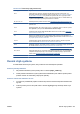HP Designjet T2300 eMFP Series - Using the product
Na prednom paneli stlačte ikonu , potom ikonu a vyberte položku Nastavenie > Pripojenie
> Rozšírené > Webové služby > Pomôcka tlačiarne > Zapnuté.
Ak sa ešte stále nedokážete pripojiť, vypnite produkt tlačidlom Napájanie na prednom paneli a znova
ho zapnite.
Nemožno otvoriť vstavaný webový server
Ak ste tak ešte neurobili, prečítajte si časť Prístup k vstavanému webovému serveru na strane 43.
POZNÁMKA: Ak je produkt pripojený priamo k počítaču pomocou kábla USB, použite aplikáciu HP
Utility.
Na prednom paneli stlačte ikonu , potom ikonu a vyberte položku Nastavenie > Pripojenie
> Rozšírené > Vstavaný webový server > Povoliť vstavaný webový server > Zapnuté.
Ak používate server proxy, skúste obísť server a pristupovať na webový server priamo.
● V systéme Windows v prehľadávači Internet Explorer 6 prejdite do ponuky Nástroje > Možnosti
siete Internet > Pripojenia > Nastavenia siete LAN a začiarknite políčko Obísť server proxy
pre lokálne adresy. Ak chcete ešte presnejšiu kontrolu, kliknite na tlačidlo Advanced
(Rozšírené) a pridajte adresu IP produktu do zoznamu adries, pre ktoré sa server proxy nebude
používať.
●
V prehľadávači Safari pre systém Mac OS prejdite na položku Safari > Preferences (Vlastnosti)
> Advanced (Spresniť) a kliknite na tlačidlo Proxies: Change Settings (Proxy: zmena
nastavenia). Do zoznamu výnimiek, pre ktoré sa server proxy nebude používať, pridajte adresu
IP produktu alebo jeho názov domény.
Ak sa ešte stále nedokážete pripojiť, vypnite produkt tlačidlom Napájanie na prednom paneli a znova
ho zapnite.
Nemožno sa pripojiť na internet
Ak sa zariadeniu nedarí pripojiť na internet, môže sa automaticky spustiť Sprievodca pripojením.
Sprievodcu môžete tiež kedykoľvek spustiť manuálne.
●
Z prostredia vstavaného webového servera: vyberte položku Podpora > Riešenie problémov
s pripojením > Sprievodca pripojením.
POZNÁMKA: Pomocou vstavaného webového servera nemôžete zmeniť nastavenia
pripojenia.
●
Z predného panela: stlačte ikonu
, potom ikonu a vyberte položku Pripojenie >
Sprievodca pripojením.
●
Z predného panela: stlačte ikonu
, potom ikonu a vyberte položku Interné výtlačky >
Výtlačky servisných informácií > Tlač konfigurácie pripojenia. Vytlačia sa výsledky.
POZNÁMKA: Vytlačené výsledky pochádzajú z poslednej relácie Sprievodcu pripojením. Ak
chcete teda získať nejaké výsledky, musíte najskôr spustiť Sprievodcu pripojením.
196 Kapitola 23 Riešenie všeobecných problémov so zariadením SKWW